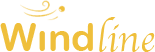1. Рекомендации по настройкам некоторых параметров в BIOS:
2. Рекомендации по настройкам ОС Windows и отключению / удалению лишних для Аудио ПК компонентов, процессов и программ:
Видео:
Windows 10. Оптимизация, настройка, повышение производительности.
Статья:
Настройка операционной системы Windows 10 Pro
3. Создайте RAM диск (раздел) в оперативной памяти.
Есть как бесплатные так и платные программы. Мой личный опыт отдаёт предпочтение RAMDisk Enterprise_Rus, но я конечно не испробовал всех существующих вариантов, и Вы можете найти не менее, а может и более подходящее ПО (драйверы), особенно с учётом особенностей звучания конкретной системы.
Скачать RAMDisk Enterprise_Rus:
Официальный сайт уже к сожалению не работает. Можно ввести запрос в поиск и выдадутся несколько сайтов с возможностью скачивания драйвера. Например здесь: https://web.archive.org/web/20150429093006/http://ramdisk.nm.ru/ramdiskent-rus.htm
Но за их безопасность я не могу поручиться.
Здесь (в облачном хранилище) " скачать" находится дистрибутив для установки, скачанный ранее с недоступного более оф. сайта разработчика QSoft. Данные файлы я использую на своих компьютерах продолжительное время, проблем не замечено, на Windows 10 работают безпроблемно.
Внимание! Если это имеет для Вас значение – данный драйвер увеличивает время загрузки Windows примерно на 3 сек.
4. Установите Foobar 2000
Начните обязательно с пустой (не модифицированной) версии с официального сайта:
Установка с официального сайта (в том числе возможно через Microsoft Store): Download foobar2000
Установите следующие настройки в меню:
вкладка Playback:
Replay Gain: Source mode: none / Processing: none / Preamp: 0.0 db / 0.0 db
DSP Manager: проверьте отсутствие перемещённых в активные (Active DSPs плагинов обработки звука.
вкладка Output:
Buffer length 50 ms
(чем меньше – тем лучше но в случае подвисаний – устанавливайте минимальное безпроблемное значение) / Output format – поэксперементируйте. В зависимости от драйвера (ASIO Wasapi) и ЦАПа Вам могут приглянуться разные значения.
НЕ регулируйте громкость программно через Foobar. Впрочем, как и на ЦАПе. Лучший результат даёт только усилитель.
НЕ пользуйтесь DSP обработками или Эквалайзером. В идеале решить все вопросы тонального баланса с помощью аппаратуры, проводов и комнаты для прослушивания (если тракт не персональное аудио – т.е. наушники). Но если это недостижимо – поэкспериментируйте с эквалайзером. Оцените и решите для себя насколько и в каких случаях (стилей / альбомов / исполнителей музыки) Вы готовы мириться с компромиссами качества звучания, привносимыми эквализацией.
Также привожу ссылку на инструкцию с сайта «Audiophile’s software» по настройке вывода звука с компьютера с настройками в Foobar 2000. Очень подробно рассмотрены и расписаны все аспекты. Рекомендовано к прочтению для углублённого технического познания процесса. Но с некоторыми настройками (в результате длительных собственных опытов, прослушиваний и сравнений) моё мнение не совпадает. В следствии чего, предлагаю Вам опираться на то что написано в этой статье в техническом плане, а на мои скромные эксперименты – в эмоционально-музыкальном контексте. И находить собственные оптимальные настройки в зависимости от имеющейся аппаратуры и предпочтений в звучании. Периодически сверяя отсчёты по этим самым «предпочтениям» ????
Организация качественного вывода звука на компьютере (foobar2000, Windows XP — 10)
5. Установите ASIO драйвер для вывода звука по USB.
Если у вас нет ASIO (либо ЦАП не имеет USB входа) установите Wasapi – это хороший вариант и для вывода звука через оптический выход на материнской плате. Оптику имеют сейчас уже весьма многие, и не обязательно верхних моделей, материнки.
Wasapi : foobar2000: Components Repository - WASAPI output support
Для ASIO и Wasapi устанавливайте Exclusive вывод (при наличии).
Произведите настройки буферов ASIO (отдельное меню ПО) и Wasapi (вкладка Advanced в меню настроек Foobar) драйверов – установив минимальный значения при которых выводится качественный звук – без зависаний, щелчков, шумов.
Обратите внимание, что самые минимальные значения буфера могут давать истончённое – лишённое богатства обертонов звучание. По моей практике это может быть при установке значений менее 32 или 64.
Оставлю и ссылку на универсальный драйвер ASIO для всех устройств. Теоретически подходит для всех USB цапов, если по каким то причинам у вас нет оригинального от производителя ЦАПа. Возможно…. возможно – он даже окажется интереснее оригинала по звучанию. Но я не могу ничего сказать о его качестве. Не использовал. Поэкспериментирую когда – дополню здесь описанием его аудио свойств.
ASIO4ALL Official Home - news and updates
Также по ссылке можно посмотреть ASIO драйвер от Плойтек (Ploytec). Он считается одним из лучших. Но я также не имел практики его использования, не могу дать рекомендаций.
USB Audio - the low latency experience (usb-audio.com)
6. Конвертируйте все сжатые lossless файлы
Правая кнопка мыши на аудио файле в Foobar – контекстное меню – convert. Lossless (flac alac ape и т.д.) в wave ( он же wav).
7. Устраивайтесь поудобнее в кресле, диване, стуле, кровати …… на полу.
Нажимайте Play.
НАСЛАЖДАЙТЕСЬ!
Творческих Вам успехов! И до новых встреч!
Alp-in Project
(использование материала без письменного разрешения автора не допускается)